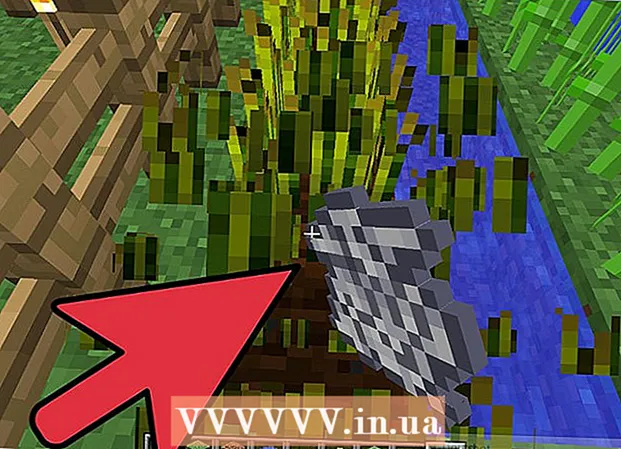Autor:
Virginia Floyd
Erstelldatum:
11 August 2021
Aktualisierungsdatum:
1 Juli 2024

Inhalt
- Schritte
- Methode 1 von 3: So erstellen Sie einen Bildbeitrag
- Methode 2 von 3: So fügen Sie ein Bild in einen Kommentar ein
- Methode 3 von 3: So bearbeiten Sie einen Beitrag, um ein Bild darin aufzunehmen
In diesem Artikel zeigen wir Ihnen, wie Sie Bilder in Ihre Facebook-Posts und Kommentare einbetten.
Schritte
Methode 1 von 3: So erstellen Sie einen Bildbeitrag
 1 Öffne Facebook. Tippen Sie auf Ihrem Mobilgerät auf das weiße „f“-Symbol auf blauem Hintergrund; dieses Symbol befindet sich auf dem Startbildschirm (iPhone / iPad) oder der App-Schublade (Android). Rufen Sie auf Ihrem Computer https://www.facebook.com auf und melden Sie sich mit Ihrem Benutzernamen und Ihrem Passwort an.
1 Öffne Facebook. Tippen Sie auf Ihrem Mobilgerät auf das weiße „f“-Symbol auf blauem Hintergrund; dieses Symbol befindet sich auf dem Startbildschirm (iPhone / iPad) oder der App-Schublade (Android). Rufen Sie auf Ihrem Computer https://www.facebook.com auf und melden Sie sich mit Ihrem Benutzernamen und Ihrem Passwort an.  2 Klicken Sie auf Was ist neu?.
2 Klicken Sie auf Was ist neu?. - Wenn Sie auf der Seite einer anderen Person posten, klicken Sie oben auf der Seite auf "Namen eines Freundes schreiben>".
 3 Klicken Sie auf Foto / Video. Diese Option befindet sich unter dem Textfeld.
3 Klicken Sie auf Foto / Video. Diese Option befindet sich unter dem Textfeld.  4 Wählen Sie ein Bild aus.
4 Wählen Sie ein Bild aus.- Auf einem Mobilgerät: Tippen Sie auf das gewünschte Foto und dann oben rechts auf Fertig. Um mehrere Fotos auszuwählen, tippen Sie auf jedes einzelne.
- Auf einem Computer: Klicken Sie auf das gewünschte Foto und dann auf „Öffnen“ in der unteren rechten Ecke. Um mehrere Fotos auszuwählen, halten Sie Strg (Windows) oder ⌘ Befehl (Mac) und klicken Sie auf jedes gewünschte Bild.
 5 Klicken Sie auf Veröffentlichen. Der Beitrag mit Foto erscheint auf der Facebook-Seite.
5 Klicken Sie auf Veröffentlichen. Der Beitrag mit Foto erscheint auf der Facebook-Seite.
Methode 2 von 3: So fügen Sie ein Bild in einen Kommentar ein
 1 Öffne Facebook. Tippen Sie auf Ihrem Mobilgerät auf das weiße „f“-Symbol auf blauem Hintergrund; dieses Symbol befindet sich auf dem Startbildschirm (iPhone / iPad) oder der App-Schublade (Android). Rufen Sie auf Ihrem Computer https://www.facebook.com auf und melden Sie sich mit Ihrem Benutzernamen und Ihrem Passwort an.
1 Öffne Facebook. Tippen Sie auf Ihrem Mobilgerät auf das weiße „f“-Symbol auf blauem Hintergrund; dieses Symbol befindet sich auf dem Startbildschirm (iPhone / iPad) oder der App-Schublade (Android). Rufen Sie auf Ihrem Computer https://www.facebook.com auf und melden Sie sich mit Ihrem Benutzernamen und Ihrem Passwort an. - Verwenden Sie diese Methode, um Ihren Kommentar mit einem Bild zum Beitrag einer anderen Person hinzuzufügen.
 2 Suchen Sie den Beitrag, den Sie kommentieren möchten. Tun Sie dies in Ihrer Timeline oder Ihrem Newsfeed.
2 Suchen Sie den Beitrag, den Sie kommentieren möchten. Tun Sie dies in Ihrer Timeline oder Ihrem Newsfeed. - Wenn Sie einen Beitrag nicht finden können, geben Sie Ihren Benutzernamen in die Suchleiste oben auf dem Bildschirm ein, um das Profil einer Person zu finden (es ist viel einfacher, einen Beitrag in einem Profil zu finden).
 3 Klicken Sie auf Kommentar schreiben. Dieses Textfeld befindet sich unter den Beitragskommentaren.
3 Klicken Sie auf Kommentar schreiben. Dieses Textfeld befindet sich unter den Beitragskommentaren.  4 Geben Sie Ihren Kommentar ein. Wenn Sie nur ein Bild (keinen Text) hinzufügen möchten, überspringen Sie diesen Schritt.
4 Geben Sie Ihren Kommentar ein. Wenn Sie nur ein Bild (keinen Text) hinzufügen möchten, überspringen Sie diesen Schritt.  5 Klicken Sie auf das Symbol "Fotos". Es sieht aus wie eine Kamera und befindet sich rechts im Textfeld.
5 Klicken Sie auf das Symbol "Fotos". Es sieht aus wie eine Kamera und befindet sich rechts im Textfeld.  6 Wählen Sie ein Foto aus.
6 Wählen Sie ein Foto aus.- Auf einem Mobilgerät: Tippen Sie auf das gewünschte Foto und dann oben rechts auf Fertig.
- Auf einem Computer: Klicken Sie auf das gewünschte Foto und dann auf „Öffnen“ in der unteren rechten Ecke.
 7 Poste einen Kommentar mit einem Bild. Klicken Sie auf Ihrem Computer auf ⏎ Zurück (Mac) oder ↵ Enter (Windows). Tippen Sie auf Ihrem Mobilgerät auf das Senden-Symbol in der unteren rechten Ecke (dieses Symbol sieht aus wie ein Papierflieger). Das Foto wird in den Kommentaren angezeigt.
7 Poste einen Kommentar mit einem Bild. Klicken Sie auf Ihrem Computer auf ⏎ Zurück (Mac) oder ↵ Enter (Windows). Tippen Sie auf Ihrem Mobilgerät auf das Senden-Symbol in der unteren rechten Ecke (dieses Symbol sieht aus wie ein Papierflieger). Das Foto wird in den Kommentaren angezeigt.
Methode 3 von 3: So bearbeiten Sie einen Beitrag, um ein Bild darin aufzunehmen
 1 Öffne Facebook. Tippen Sie auf Ihrem Mobilgerät auf das weiße „f“-Symbol auf blauem Hintergrund; dieses Symbol befindet sich auf dem Startbildschirm (iPhone / iPad) oder der App-Schublade (Android). Rufen Sie auf Ihrem Computer https://www.facebook.com auf und melden Sie sich mit Ihrem Benutzernamen und Ihrem Passwort an.
1 Öffne Facebook. Tippen Sie auf Ihrem Mobilgerät auf das weiße „f“-Symbol auf blauem Hintergrund; dieses Symbol befindet sich auf dem Startbildschirm (iPhone / iPad) oder der App-Schublade (Android). Rufen Sie auf Ihrem Computer https://www.facebook.com auf und melden Sie sich mit Ihrem Benutzernamen und Ihrem Passwort an. - Verwenden Sie diese Methode, wenn Sie bereits etwas auf Ihrer Timeline veröffentlicht haben und der Veröffentlichung ein Foto hinzufügen möchten.
 2 Suchen Sie die gewünschte Publikation. Dies können Sie in Ihrer Chronik tun, in der alle Publikationen absteigend nach Erscheinungsdatum sortiert sind. Um die Zeitleiste zu öffnen, klicken Sie auf das Profilbild in der oberen linken Ecke der Seite.
2 Suchen Sie die gewünschte Publikation. Dies können Sie in Ihrer Chronik tun, in der alle Publikationen absteigend nach Erscheinungsdatum sortiert sind. Um die Zeitleiste zu öffnen, klicken Sie auf das Profilbild in der oberen linken Ecke der Seite.  3 Klicken Sie auf das Pfeilsymbol in der oberen rechten Ecke des Beitrags.
3 Klicken Sie auf das Pfeilsymbol in der oberen rechten Ecke des Beitrags. 4 Wählen Sie Bearbeiten.
4 Wählen Sie Bearbeiten. 5 Klicken Sie auf Foto / Video. Auf einem Computer ist diese Option mit einem kameraförmigen Symbol in der unteren linken Ecke der Publikation gekennzeichnet.
5 Klicken Sie auf Foto / Video. Auf einem Computer ist diese Option mit einem kameraförmigen Symbol in der unteren linken Ecke der Publikation gekennzeichnet.  6 Wählen Sie ein Foto aus.
6 Wählen Sie ein Foto aus.- Auf einem Mobilgerät: Tippen Sie auf das gewünschte Foto und dann oben rechts auf Fertig. Um mehrere Fotos auszuwählen, tippen Sie auf jedes einzelne.
- Auf einem Computer: Klicken Sie auf das gewünschte Foto und dann auf „Öffnen“ in der unteren rechten Ecke. Um mehrere Fotos auszuwählen, halten Sie Strg (Windows) oder ⌘ Befehl (Mac) und klicken Sie auf jedes gewünschte Bild.
 7 Klicken Sie auf Veröffentlichen. Auf einem Mobilgerät befindet sich diese Option in der oberen rechten Ecke. Das Bild wird dem Beitrag hinzugefügt.
7 Klicken Sie auf Veröffentlichen. Auf einem Mobilgerät befindet sich diese Option in der oberen rechten Ecke. Das Bild wird dem Beitrag hinzugefügt.